
Bitcoin Only: é mesmo mais seguro usar uma carteira exclusiva para BTC?
O artigo explica se usar uma carteira Bitcoin Only aumenta a segurança, mostrando as opções da Trezor e como a Ledger pode ter funcionamento semelhante ao instalar apenas o app
Para começar, você pode configurar sua Ledger Nano S Plus como um novo dispositivo ou restaurar seu dispositivo a partir de sua frase de recuperação:
Sua frase de recuperação de 24 palavras será agora exibida palavra por palavra na tela da Ledger. A frase de recuperação é o único backup de suas chaves privadas. Ela será exibido apenas uma vez.
Orientamos que comece escrevendo em uma folha de recuperação, para transcrevê-la para a sua KriptoSteel quando tiver certeza que anotou as palavras corretamente.
Pressione o botão direito para passar para a segunda palavra (Write word #2). Escreva-a na posição 2 da folha de recuperação. Verifique se você a copiou corretamente. Repita o processo até a vigésima quarta palavra (Write word #24).
Você configurou seu dispositivo com sucesso. Agora você pode instalar aplicativos em seu dispositivo e adicionar contas no Ledger Live.

O artigo explica se usar uma carteira Bitcoin Only aumenta a segurança, mostrando as opções da Trezor e como a Ledger pode ter funcionamento semelhante ao instalar apenas o app

A equipe white hat Ledger Donjon descobriu uma falha nos cartões Tangem que permite ataques de força bruta. Após seguir o processo de divulgação responsável, a equipe agora revela suas
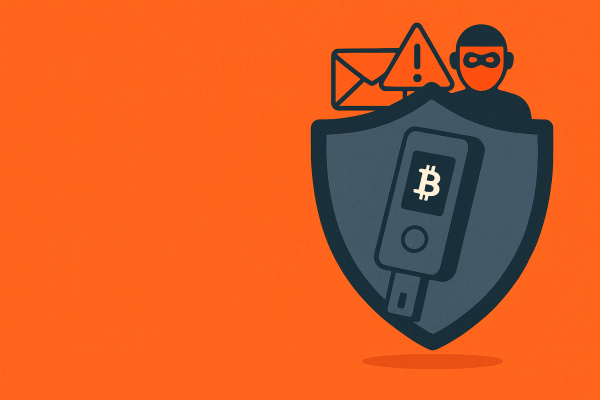
Descubra os golpes de 2025 e como sua carteira física, comprada com segurança na KriptoBR, é seu maior aliado contra fraudes.

Entenda como funciona uma carteira física e por que ela é essencial para proteger seus criptoativos, mesmo que você esteja começando com pouco, evitando riscos de hacks e bloqueios em
2025 ©KriptoBR CNPJ 37.992.766/0001-00.
Produzido por: Agência Carti